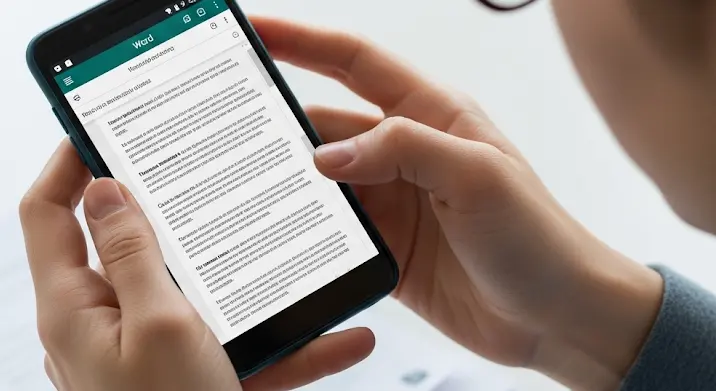A modern okostelefonok hihetetlenül sokat fejlődtek az elmúlt években, és mára már jóval többet jelentenek puszta kommunikációs eszközöknél. Képesek lenyűgöző fényképeket készíteni, videókat streamelni, és gyakorlatilag a teljes digitális életünket rajtuk keresztül éljük. Azonban van egy funkció, ami a Samsung Galaxy S21 Ultra felhasználók számára különösen izgalmas lehetőségeket tartogat: a DeX mód. Ez a forradalmi technológia szó szerint asztali számítógéppé alakítja a telefonunkat, és egy teljesen új szintre emeli a produktivitást és a szórakozást.
Mi is az a DeX, és miért olyan különleges?
A DeX (Desktop Experience) a Samsung azon innovációja, amely lehetővé teszi, hogy okostelefonunkat – jelen esetben a Galaxy S21 Ultrát – egy külső monitorhoz, billentyűzethez és egérhez csatlakoztatva teljes értékű asztali környezetként használjuk. Gondoljunk bele: nincsen szükségünk külön laptopra vagy asztali gépre, ha egy gyors prezentációt kell tartanunk, egy dokumentumot kell szerkesztenünk, vagy akár csak kényelmesebben szeretnénk böngészni az interneten. A DeX gyakorlatilag mobil irodává varázsolja a zsebünket.
A Galaxy S21 Ultra, mint a Samsung prémium készüléke, ideális alany a DeX mód kihasználására. Erőteljes processzora, bőséges memóriája és kiváló kijelzője garantálja a zökkenőmentes és reszponzív felhasználói élményt, még akkor is, ha több alkalmazás fut egyszerre. Ez a kombináció teszi lehetővé, hogy a DeX ne csak egy egyszerű „kivetítés” legyen, hanem egy valóban produktív munkaállomás.
A DeX Mód Beállítása: Egyszerűbb, Mint Gondolnánk
A DeX mód aktiválása meglepően egyszerű, és több módon is megtehetjük, attól függően, milyen eszközök állnak rendelkezésünkre és mire van szükségünk.
Vezetékes Csatlakozás: A Hagyományos Út
A legmegbízhatóbb és gyakran a leggyorsabb módja a DeX mód használatának a vezetékes csatlakozás. Ehhez mindössze egy USB-C-ről HDMI-re átalakító kábelre vagy egy DeX Pad/DeX Station dokkolóra van szükségünk.
- USB-C-HDMI kábel: Egyszerűen csatlakoztassuk az egyik végét a telefonunk USB-C portjába, a másikat pedig a monitorunk HDMI bemenetébe. Amint a telefon felismeri a csatlakozást, automatikusan felajánlja a DeX mód indítását. Ez a megoldás ideális a gyors, alkalmi használatra, például egy kollégánál, aki megosztaná velünk a monitorját.
- DeX Pad / DeX Station: Ezek a dedikált dokkolók nem csak a képátvitelt biztosítják, hanem extra USB portokat is kínálnak, így könnyedén csatlakoztathatunk billentyűzetet, egeret, és akár külső meghajtókat is. Stabil és rendezett megoldást nyújtanak, ha gyakran használjuk a DeX módot otthon vagy az irodában.
A vezetékes kapcsolat előnye a stabilitás és a késleltetésmentes működés, ami különösen fontos, ha komolyabb feladatokat végzünk, például videóvágást vagy grafikai tervezést.
Vezeték Nélküli DeX: A Szabadság Érzése
A Galaxy S21 Ultra az egyik első Samsung telefon volt, amely támogatta a vezeték nélküli DeX módot, ami óriási lépés volt a kényelem terén. Ehhez egy Miracast-képes okostévé vagy egy vezeték nélküli kijelzőadapter szükséges.
- Okostévé: A legtöbb modern okostévé rendelkezik beépített Miracast vagy hasonló vezeték nélküli kijelzőmegosztási funkcióval. Egyszerűen kapcsoljuk be a tévén a képernyőtükrözést, majd a telefonunkon a gyorsbeállítások panelen válasszuk ki a „DeX” ikont. A telefon megkeresi a közeli kijelzőket, és miután kiválasztottuk a sajátunkat, már élvezhetjük is a vezeték nélküli DeX élményt.
- Vezeték nélküli kijelzőadapter: Ha a tévénk nem támogatja a Miracastot, beszerezhetünk egy HDMI-s vezeték nélküli adaptert, amelyet a tévé HDMI portjába dugva és a saját Wi-Fi hálózatunkra csatlakoztatva máris készen állunk a vezeték nélküli kapcsolatra.
A vezeték nélküli DeX rendkívül kényelmes, hiszen nincs szükség kábelekre, és a telefont akár a kanapéról is vezérelhetjük. Ideális megoldás prezentációkhoz, filmnézéshez, vagy akár csak a web böngészéséhez nagyobb képernyőn. Fontos azonban megjegyezni, hogy a vezeték nélküli kapcsolat minősége függhet a Wi-Fi jelerősségétől és a hálózati forgalomtól, így bizonyos esetekben előfordulhat némi késleltetés.
A DeX Felület: Ismerős és Intuitív
Amint belépünk a DeX módba, egy asztali számítógépes felület fogad minket, ami rendkívül ismerős lesz mindazoknak, akik valaha is használtak Windowst, macOS-t vagy Linuxot. Alul egy tálca található a futó alkalmazásokkal, balra lent a „Start” menühöz hasonló indító, és a jobb alsó sarokban az értesítési terület és a gyorsbeállítások.
Az alkalmazások ablakokban futnak, méretezhetők, mozgathatók, és akár teljes képernyőre is tehetők. Ez a multitasking képesség a DeX mód egyik legnagyobb erőssége, hiszen egyszerre több feladaton is dolgozhatunk, akárcsak egy hagyományos számítógépen. Nyitva tarthatunk egy böngészőablakot, miközben egy dokumentumot szerkesztünk, és egy chat alkalmazás is fut a háttérben.
A Samsung optimalizálta a legtöbb saját alkalmazását a DeX módhoz, így a Samsung Internet böngésző, a Fájlok, a Galéria és az Office alkalmazások mind tökéletesen működnek asztali környezetben. Sőt, egyre több harmadik féltől származó alkalmazás is kap DeX-kompatibilis frissítést, így a lehetőségek tárháza folyamatosan bővül.
Billentyűzet és Egér Használata: A Precízió Kulcsa
Bár a Galaxy S21 Ultra érintőképernyője kiváló, és akár trackpadként is használható DeX módban, a valódi produktivitás eléréséhez elengedhetetlen egy külső billentyűzet és egér használata.
- Bluetooth eszközök: A legkényelmesebb megoldás, ha Bluetooth-os billentyűzetet és egeret párosítunk a telefonunkkal. A párosítás rendkívül egyszerű, és amint csatlakoztak, máris élvezhetjük a szabadságot, amit a vezeték nélküli kapcsolat nyújt.
- Vezetékes eszközök: Ha a DeX Pad vagy DeX Station dokkolót használjuk, akkor hagyományos USB-s billentyűzetet és egeret is csatlakoztathatunk hozzá. Ez stabil és késleltetésmentes élményt biztosít.
A billentyűzet és az egér használata drámaian megváltoztatja a DeX élményt. Sokkal gyorsabban és pontosabban gépelhetünk, könnyedén navigálhatunk a felületen, és hatékonyabban dolgozhatunk szövegszerkesztőkben, táblázatkezelőkben és más produktivitási alkalmazásokban.
Mire Használhatjuk a DeX Módot? A Lehetőségek Határtalanok
A DeX mód rendkívül sokoldalú, és számos helyzetben bizonyulhat felbecsülhetetlen értékűnek.
- Mobil Iroda: Ez talán a legnyilvánvalóbb felhasználási mód. Csatlakoztassuk a telefont egy monitorhoz, vegyünk elő egy billentyűzetet és egeret, és máris rendelkezésünkre áll egy teljes értékű irodai környezet. Szerkeszthetjük dokumentumainkat, e-mailezhetünk, videókonferenciát tarthatunk, vagy akár komplex táblázatokat is kezelhetünk. Tökéletes megoldás utazás közben, ha nem akarunk laptopot cipelni.
- Prezentációk tartása: A DeX mód ideális prezentációkhoz. Egyszerűen csatlakoztassuk a telefont a projektorhoz vagy egy nagyképernyős televízióhoz, és már indulhat is a bemutató. Akár vezeték nélkül is megtehetjük, ami még nagyobb szabadságot ad.
- Multimédia Központ: Nézzünk filmeket, böngésszünk YouTube-on, vagy streameljünk zenét a nagy képernyőn, sokkal kényelmesebben, mint a telefon apró kijelzőjén. A DeX módban a telefonunk a médiafájlok központjává válik.
- Egyszerű Játék: Bár a DeX nem váltja ki a dedikált gamer PC-t, alkalmi játékra kiválóan alkalmas. Sok Android játék támogatja a billentyűzet és egér vezérlést, így élvezetesebb élményt nyújtanak nagyobb képernyőn.
- Webfejlesztés és Kódolás: Bár elsőre furcsán hangozhat, de alapvető webfejlesztési és kódolási feladatokra is alkalmas lehet a DeX. Vannak olyan appok, mint például a Termux, amelyekkel Linux parancssort futtathatunk, így még komolyabb fejlesztési környezetet is kialakíthatunk.
- Otthoni Tanulás/Munkavégzés: A diákok és a távmunkások számára is hasznos lehet a DeX. Könnyedén írhatnak esszéket, készíthetnek prezentációkat, vagy részt vehetnek online órákon és megbeszéléseken.
Tippek és Trükkök a DeX Mód Hatékony Használatához
- Optimalizált Alkalmazások: Keressük azokat az alkalmazásokat, amelyek optimalizálva vannak a DeX módhoz. Ezek általában jobb felhasználói élményt nyújtanak. A Samsung saját alkalmazásai, mint az Internet, a Galéria, vagy az Office appok kiválóan működnek.
- Testreszabás: Személyre szabhatjuk a DeX felületet, átrendezhetjük az ikonokat, beállíthatunk háttérképet, akárcsak egy hagyományos számítógépen.
- Gyorsbillentyűk: Tanuljuk meg a leggyakoribb gyorsbillentyűket, amelyek jelentősen felgyorsíthatják a munkát. Ezek hasonlóak a Windowsban megszokottakhoz.
- Fájlkezelés: Használjuk ki a DeX fájlkezelőjét, amellyel könnyedén másolhatunk, mozgathatunk és rendszerezhetünk fájlokat a telefonunkon és a csatlakoztatott külső meghajtókon.
- Internetes Kapcsolat: Gondoskodjunk stabil internetkapcsolatról, különösen, ha felhő alapú szolgáltatásokat használunk, vagy nagy fájlokat töltünk fel/le.
A Jövő: Hová Tart a Mobil Produktivitás?
A Samsung DeX módja egyértelműen a mobil produktivitás jövőjébe enged bepillantást. Ahogy a telefonok egyre erősebbé válnak, és az alkalmazások egyre jobban optimalizálódnak az asztali környezethez, a különálló laptopok és asztali gépek szerepe átalakulhat. A DeX lehetőséget biztosít arra, hogy egyetlen eszközzel oldjunk meg szinte minden digitális feladatot, a kommunikációtól a komolyabb munkavégzésig.
A Galaxy S21 Ultra DeX képességei nem csak egy kényelmi funkciót jelentenek, hanem egy teljesen új paradigmát teremtenek a mobil számítástechnikában. Képzeljük el, hogy a zsebünkben hordozunk egy olyan zsebben hordozható munkaállomást, amely képes alkalmazkodni a különböző helyzetekhez, legyen szó egy gyors e-mail megválaszolásáról a metrón, vagy egy komplex üzleti prezentációról az ügyfélnél. A DeX mód a Samsung Galaxy S21 Ultra valóban forradalmi képessége, ami a legtöbbet hozza ki ebből a kiváló okostelefonból. Érdemes kipróbálni, és felfedezni a benne rejlő hatalmas potenciált.